Jelentési Crystal Reports
Jelentések készítése a Crystal Reports
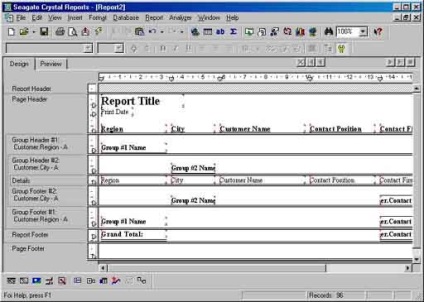
Ábra. 7. jelentésének ismertetése Tervező nézetben
A jelentés tartalmaz egy sor területen (néhány közülük lehet ismételni többször is a jelentés) a következő jellemzőkkel:
Jelentés fejléce tartalmazza a tárgyakat kell nyomtatni elején jelentés (Formula elhelyezve ebben a régióban számítjuk egyszer az elején ezt a jelentést, diagramok és a határokon táblázatok tartalmazzák a teljes jelentés adatai);
Fejléc objektumokat tartalmaz nyomtatott elején minden oldalon a jelentés (terület tartalmazhat diagramok és a határokon asztal; képletű helyezhetők el e térrészben számítjuk egyszer az elején minden új oldal);
Csoport Fejléc objektumokat tartalmaz nyomtatott elején minden új csoport (diagramok és kereszt-tábla adatokkal csak a csoportos; képletű helyezhetők el e térrészben számítjuk egyszer az elején minden új csoport);
Részletek objektumokat tartalmaz, amelyek nyomtatott minden egyes új adatbázis rekord (terület tartalmazhat diagramok és a határokon asztal; képletű helyezhetők el e térrészben számítjuk egyszer minden rekord);
Csoport Lábléc objektumokat tartalmaz nyomtatott végén minden csoport (diagram és a kereszt-tábla adatokkal csak a csoportos; képletű helyezhetők el e térrészben számítjuk egyszer végén minden csoport);
Jelentés lábjegyzet tartalmazza a nyomattal ellátni szándékozott tárgyhoz végén a jelentés (Formula helyezhetők el e térrészben számítjuk egyszer végén a jelentés, diagramok és a kereszt-táblázatok tartalmazzák a teljes jelentés adatait);
Oldallábléc objektumokat tartalmaz nyomtatott végén minden oldalon a jelentés (terület tartalmazhat diagramok és a határokon asztal; képletű helyezhetők el e térrészben számítjuk egyszer végén minden oldalon).
Minden terület egy vagy több sín, amely végre összehangolása tárgyak. Azonban az objektumok a szöveg alapján összeigazításig másként, mint az OLE-objektumok. A szöveg összehangolása tárgyak történik az alapvonal a szöveget, nem pedig annak keretben. Kiindulási megjeleníti speciális marker piros tárgy belsejében keret és lehet elhelyezni függően különböző módon a betűméretet.
formázás
Abszolút vagy feltétlen méret alkalmazható a kijelölt objektumot meghatározó formázási paramétereket, és meghatározzák a megfelelő attribútumokat. Hozzárendelése relatív vagy feltételes formázás alkalmazásával végezzük a képletek ellenőrzése bizonyos feltételek teljesülésétől. A következő párbeszédablak lehet a formázáshoz:
- «Formátum szerkesztő» formázására mezők és azok értékeit;
- «Szakasz Expert» formázni az egész területen jelentés;
- «Kiemelés Expert» feltételes formázás numerikus és monetáris területen.
Window «Format Szerkesztő» tartalmaz egy sor olyan lapok, amelyek miatt a következő parancsokat Formátum menü: Formátum mező, Format Text, Border és színek, betűtípus, bekezdés formázás.
Tab «Közös» «Format szerkesztő» ablak (. 8. ábra) a következő lehetőségek közül:
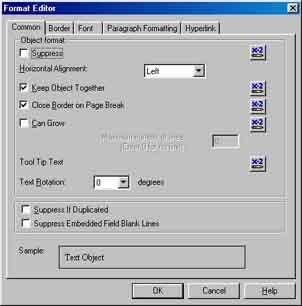
Ábra. 8. Tab «Közös» «Format szerkesztő» ablak
- Elhagyja zászló - lehetővé teszi, hogy búvóhelyet (tárgycsoport), ha a jelentés nem kell bemutatni, de szükséges közbenső számítások;
- ellenőrizze visszaszorításáról ha duplikált - lehetővé teszi a nyomtatást egy csoport ismétlődő értékeket, csak az első;
- legördülő Vízszintes igazítás - tartalmaz lehetséges típusú vízszintes igazítás a kiválasztott területen;
- négyzetet kell tartani Object együtt - lehetővé teszi a nyomtatást összes objektum terület (nem működik, ha nem fér el az oldalon) ugyanazon az oldalon;
- ellenőrizze bezárása határ oldalon szünet - befejezése minden képkockán, ha a bekeretezett tárgy van nyomtatva különböző oldalakon;
- box nőhetnek - növelheti a méret a kiválasztott régióban egy mezőt, ha az adatok nem fér bele (mert az adatok egyszerűen csonkítva); a zászló elérhetővé válik a paraméter maximális sorok száma - Meghatározza a sorok számát, hogy ki fogják terjeszteni a mező területe (ha 0, akkor korlátozás nélkül);
- ingatlan eszköz Tip szöveg - beállítható a Format Formula-szerkesztő, az ablakot, amelyet be a szöveget idézőjelbe; Ez a szöveg jelenik meg, ha lebeg az egeret a tárgy fogantyú és tartsa;
- legördülő szöveg forgás - értékeket tartalmaz, amelyek felhasználhatók a szöveges objektumok függőleges helyzetbe.
Tab «Border» lehetővé teszi, hogy válassza ki a típus, szín és árnyékolás, hogy kiemelje a hatályát az egyes mezők a jelentést, és így a professzionális néz rá.
Tab «betűtípus» állítja font attribútumokat arra használjuk, és a lap «bekezdés formázás» - telepítési bekezdés.
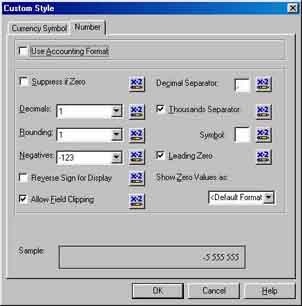
Ábra. 9. Tab «száma» ablak «Egyedi stílus» speciális formázási szám Ha a fül «száma» «Format Vágó» ablakban kattintson az Egyéni gombra. megnyit egy ablakot «Egyedi stílus» (9. ábra). A lap «szám», amely a következő beállításokat a kiválasztott numerikus mezőket lehet beállítani:
- zászló használata Számviteli Format - meghatározza az alkalmazás beállításait megfelelő könyvelési méret;
- ellenőrizze visszaszorításáról ha Zero - A nyomtatás megszakításához nulla értéket,
- legördülő Tizedesek - meghatározza 0 és 10 számjeggyel a törtrész;
- legördülő listából kerekítése - kerekít egy számot egy adott pontossággal;
- legördülő listából Negatív - olyan ábrázolását definiálja negatív számok;
- 1.23- kinyomtatja a mínusz jel után szám: 100.00-, 225.73-, 1,000,000.00-;
- (1.23) kinyomtatja a negatív számok a zárójelben: (100.00) (225,73) (1.000.000);
- ellenőrizze Fordított Sign megjelenítésére - megváltoztatja a jel a bevételek és a ráfordítások, a pénzügyi kimutatások;
- ellenőrizze engedélyezése mező Sajtó - lehetővé teszi, hogy lerövidíti az értékeket a területen, ha nem fér el a megadott méret. Ellenkező esetben állítsa ##### jelenik meg a mezőben, jelezve, hogy meg kell változtatni a mező méretét;
- Field Tizedesjel - lehetővé teszi, hogy meghatározza bármely határoló a töredék része a szám;
- ellenőrizze Ezreselválasztók - lehetővé teszi, hogy meghatározza a szeparátor között minden számjegye a szám;
- Symbol területén - megjeleníti az aktuális közötti elválasztó minden számjegye a szám;
- doboz kezdő nulla - nyomtatható nulla egész része;
- legördülő listából nulla értékkel, mint - tartalmazza az esetleges képviselete nulla.
Ha kiválasztja a parancsot a Formátum - szakasz, akkor «szakasz Expert» ablak, amely lehetővé teszi, hogy a különböző tulajdonságok területen a jelentés (10. ábra).
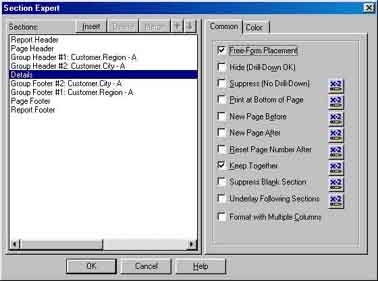
Ábra. 10. Az ablak «szakasz Expert» válassza ki a tulajdonságok a jelentés területek